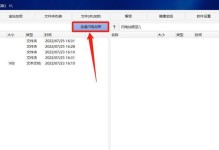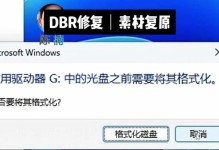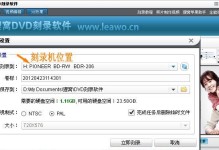随着技术的发展,很多人对电脑的性能有着更高的要求。但是,有些老旧的笔记本配置并不高,无法支持最新的操作系统。如何在三星笔记本上安装win7系统呢?本文将为大家详细介绍一下具体的步骤和注意事项。
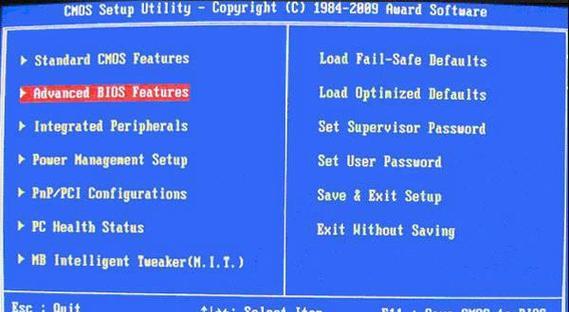
1.准备工作:备份重要数据
在进行系统安装之前,首先要做的就是备份重要的数据。因为安装系统时可能会格式化硬盘,所以需要提前将重要文件复制到其他存储设备上。
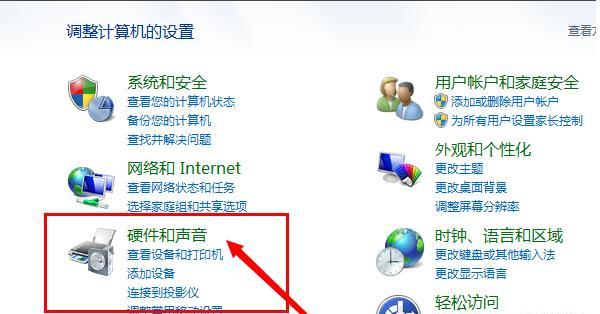
2.下载win7系统镜像文件
在安装系统之前,需要先下载win7系统的镜像文件。可以从官方网站或者其他可信赖的下载站点下载,确保获取到的是正版镜像文件。
3.制作win7启动盘
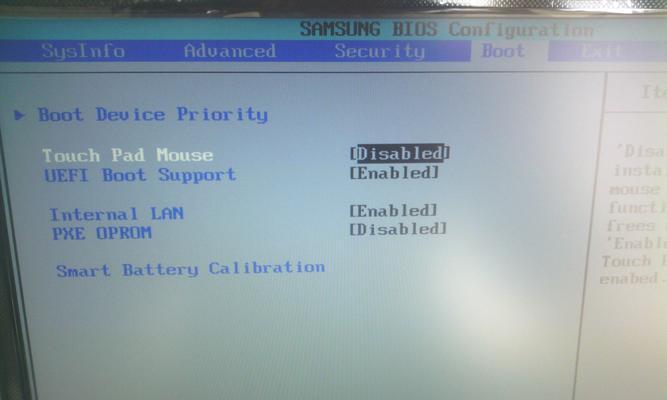
将下载好的win7系统镜像文件写入U盘或者光盘中,制作成启动盘。可以使用一些专业的软件来完成这个过程,如UltraISO等。
4.设置BIOS
在安装系统之前,需要进入BIOS设置界面,将启动方式改为U盘或光盘启动。每个品牌的电脑进入BIOS设置的方法可能有所不同,可以参考三星笔记本的官方说明书。
5.插入启动盘并重启电脑
将制作好的win7启动盘插入笔记本电脑,并重新启动电脑。启动时按下相应的按键(一般是F12或F2),选择从U盘或光盘启动。
6.进入win7安装界面
成功进入启动盘后,会跳转到win7系统安装界面。选择安装语言、时区等相关信息。
7.格式化硬盘
在安装界面中,选择自定义安装。进入硬盘分区界面,对笔记本硬盘进行格式化操作。注意:这一步会删除硬盘中的所有数据,请提前备份重要文件。
8.选择安装位置
选择需要安装win7系统的分区,并点击“下一步”开始安装。这一步需要耐心等待。
9.安装过程中的设置
在安装过程中,系统会要求设置用户名、密码等信息,按照提示进行设置即可。
10.完成安装
安装过程完成后,系统会自动重启。此时可以拔掉启动盘,进入到已经安装好的win7系统。
11.驱动程序安装
进入win7系统后,需要安装相应的驱动程序,以确保硬件设备正常工作。可以从三星官方网站上下载相应的驱动程序。
12.更新系统
安装完成后,及时更新系统,以获取最新的补丁和功能。
13.安装常用软件
安装好系统后,还需要安装一些常用的软件,如浏览器、办公软件等。
14.恢复重要数据
在完成系统安装后,可以将之前备份的重要数据恢复到电脑中。
15.注意事项和常见问题
在安装过程中可能会遇到一些问题,如无法识别硬盘、驱动程序不兼容等。在遇到问题时,可以查阅相关的资料或者寻求专业人士的帮助。
通过以上步骤,我们可以轻松地在三星笔记本上安装win7系统。希望本文对大家有所帮助,祝愿大家在使用win7系统时能够顺利运行!